谷歌浏览器怎么换主题
谷歌浏览器怎么换主题?谷歌浏览器是如今最受欢迎的一款网络浏览器,这款浏览器不仅功能十分丰富,自带Google搜索引擎之外,还可以自定义浏览器主题,大家想要将浏览器主题背景设置成自己喜欢的,就需要在设置里进行更换。接下来小编就给大家分享谷歌浏览器自定义主题背景方法教程,希望大家可以通过这个方法,更换自己喜欢的浏览器主题。
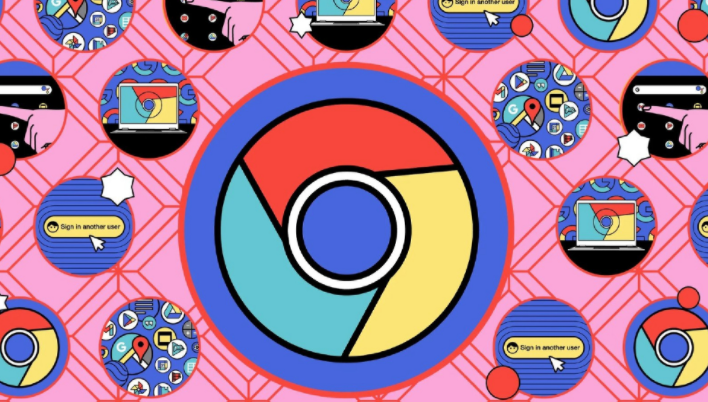
谷歌浏览器自定义主题背景方法教程
第一步:双击打开谷歌浏览器,在界面右下角点击“自定义Chrome”,如果没有就在右上方点击三个点图标后,进入设置页面,然后在“启动时”选择打开新的标签页,在“搜索引擎”处选择Google就可以了,如下图所示。
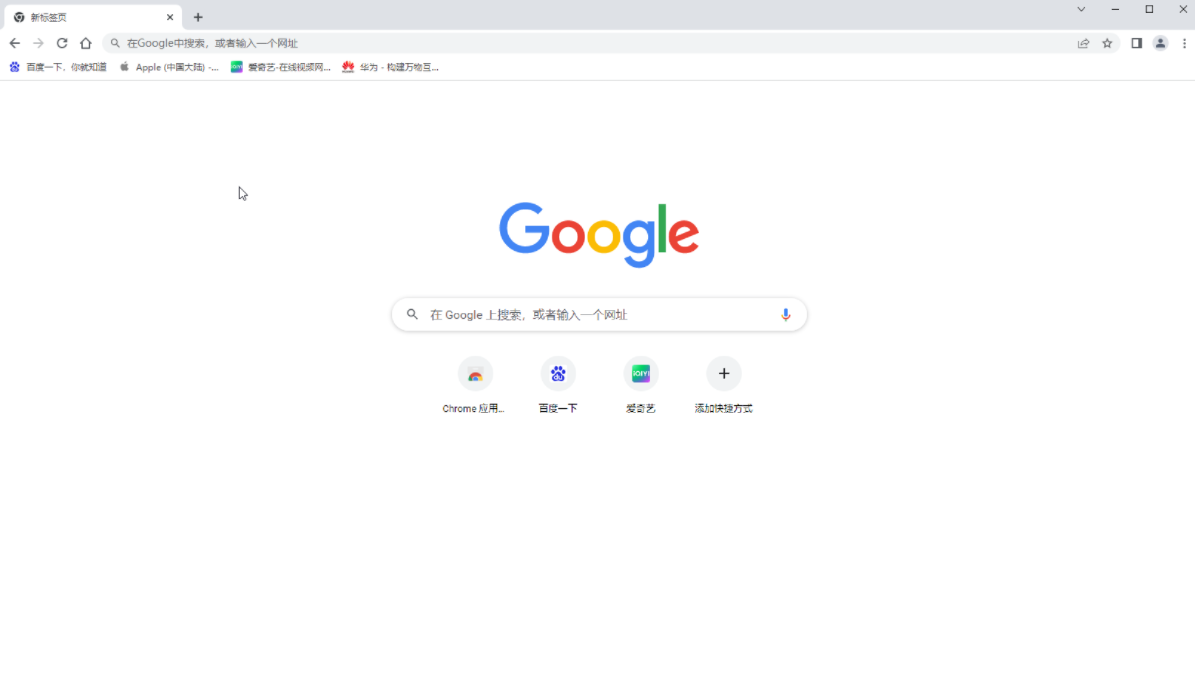
第二步:点击“自定义Chrome”后,在打开的窗口中点击“背景”,然后可以选择传统背景,也可以上传自己需要的背景,如下图所示。
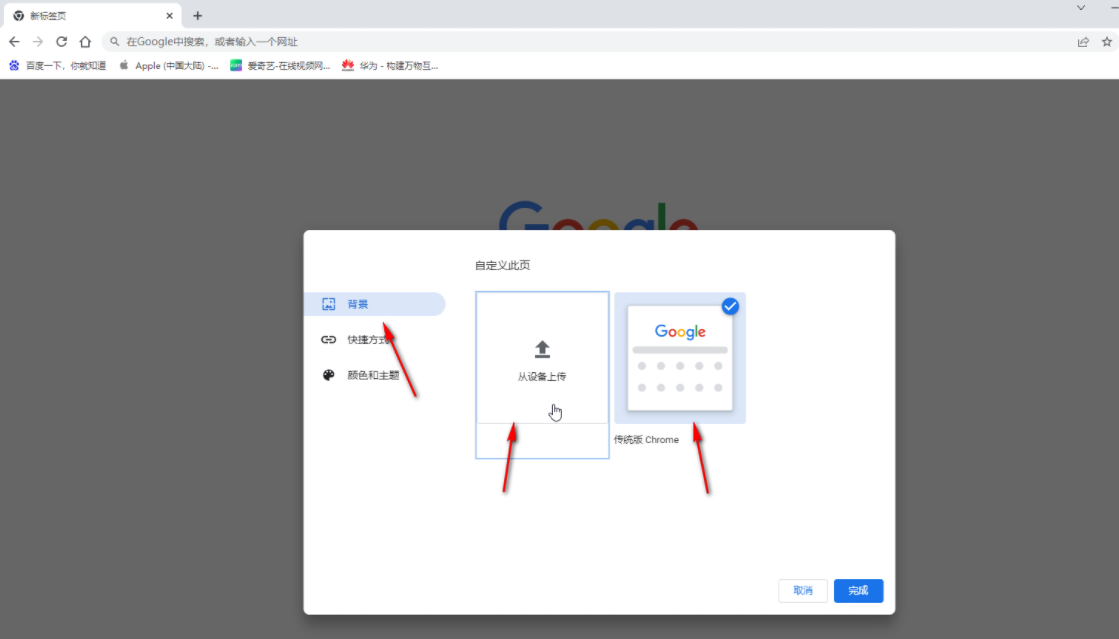
第三步:点击“从设备上传”后,在打开的窗口中浏览找到需要的图片,双击打开就可以了,如下图所示。
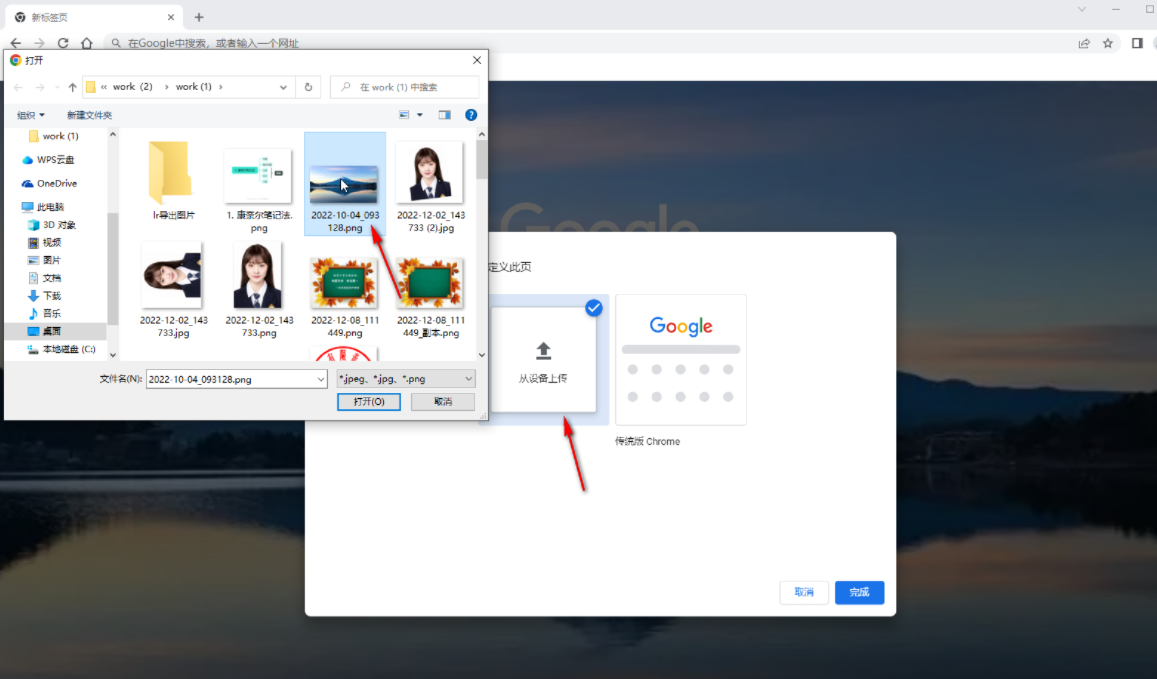
第四步:切换到颜色和主题后,可以自由选择喜欢的颜色进行应用,如下图所示。
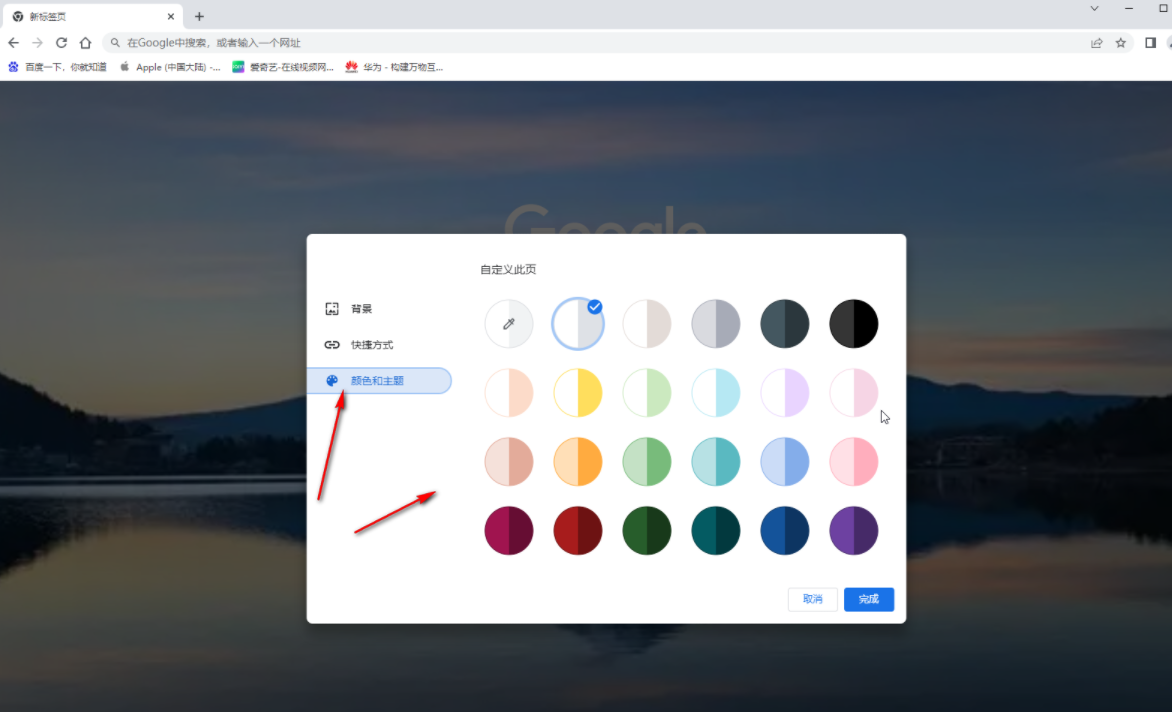
第五步:如图所示是设置后的效果,如下图所示。
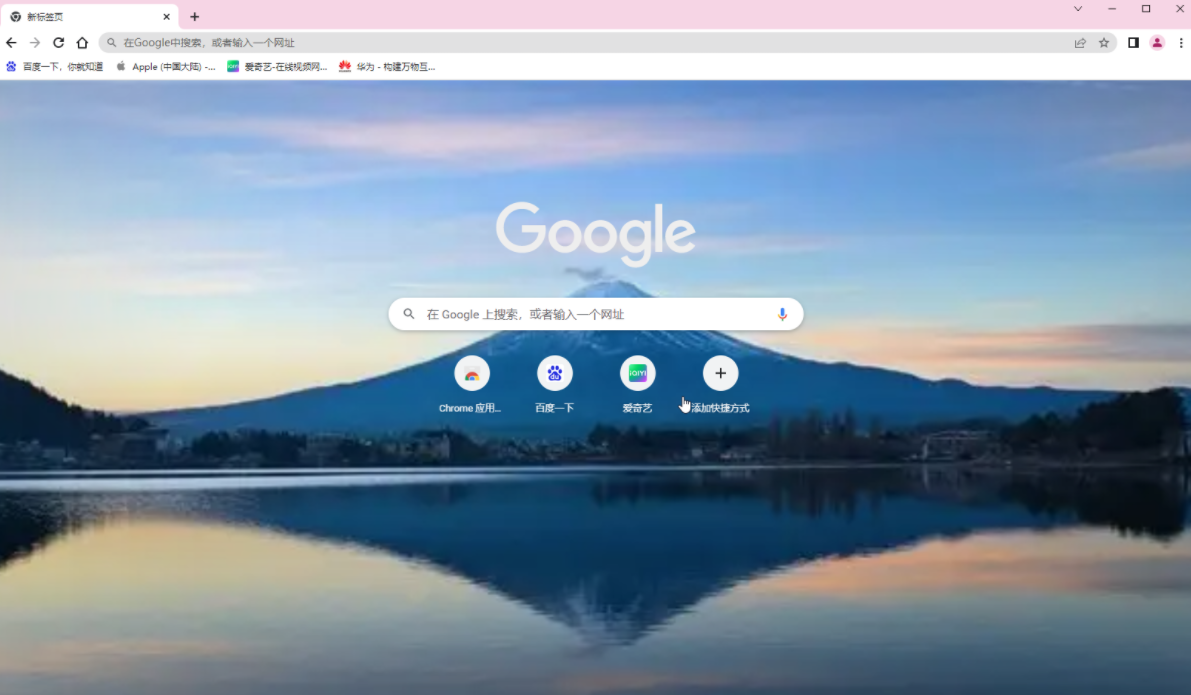
以上就是谷歌浏览器官网为大家带来的【谷歌浏览器怎么换主题?谷歌浏览器自定义主题背景方法教程】的全部内容啦,感兴趣的朋友不要错过了。
相关下载
 谷歌浏览器简洁版
谷歌浏览器简洁版
硬件:Windows系统 版本:85.0.4183.83 大小:63MB 语言:简体中文
评分: 发布:2024-11-21 更新:2024-11-21 厂商:谷歌信息技术(中国)有限公司
相关教程
